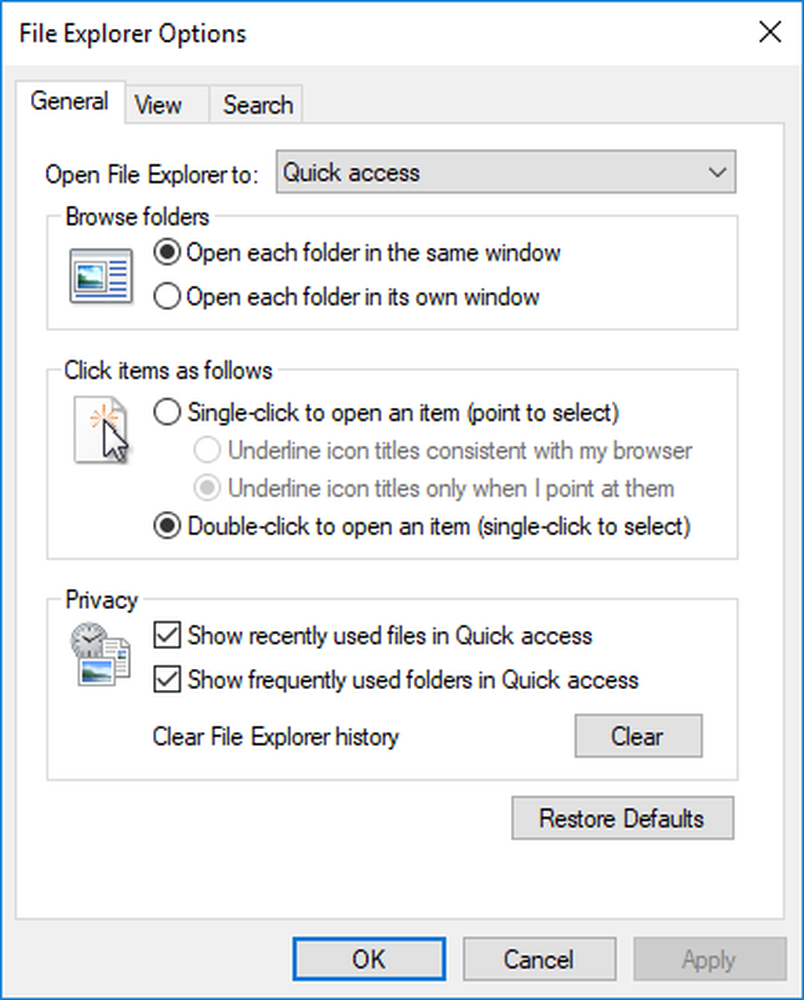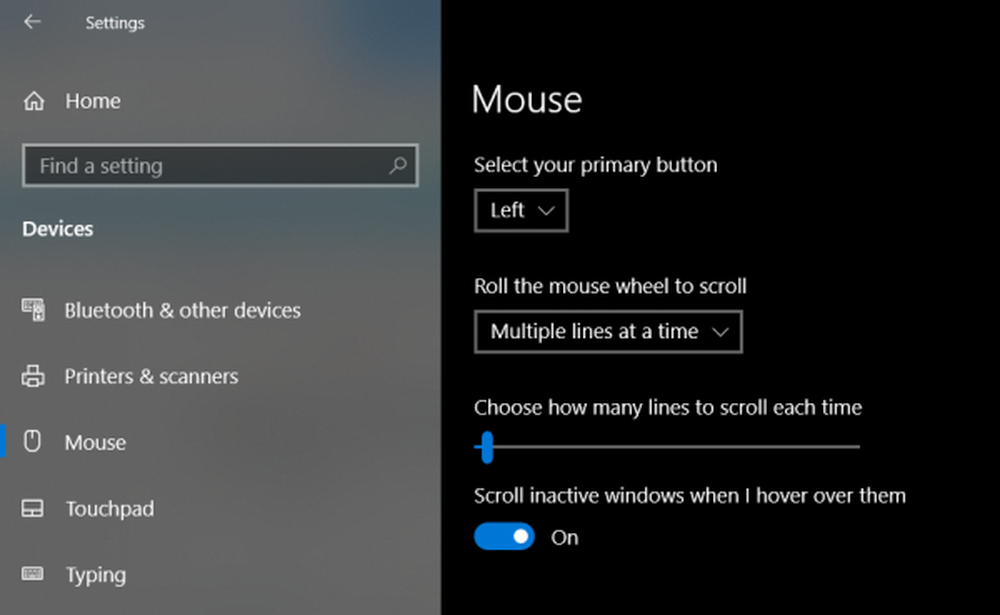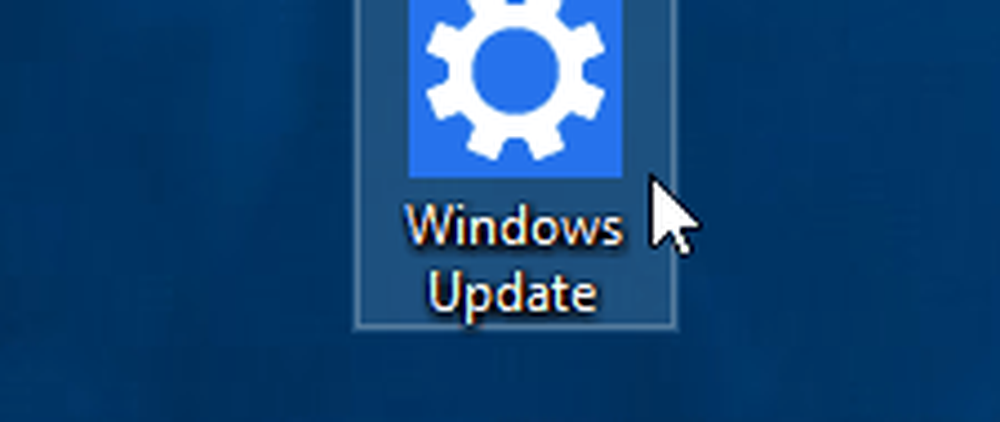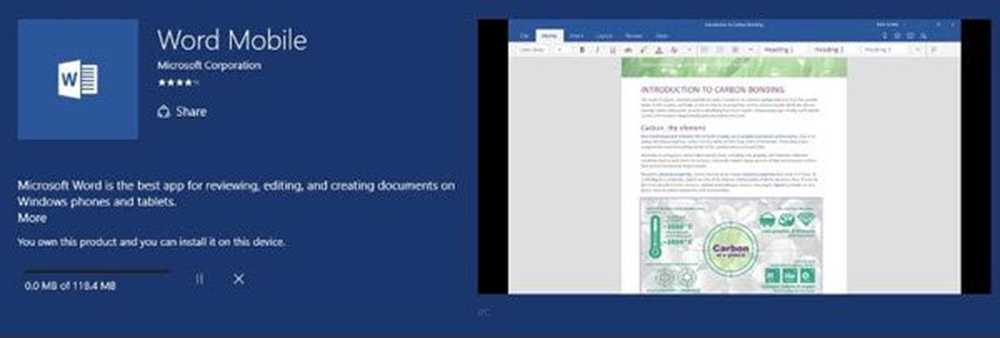Windows 10 Mobile Schimbarea semnăturii Outlook Mail

V-am arătat deja cum să vă schimbați semnătura de e-mail în Windows Phone 8.1, dar în Windows 10 pentru telefoane, există o nouă aplicație de e-mail și lucrurile s-au schimbat.
Schimbarea semnăturii de e-mail Windows 10 Telefon
Deschideți noua aplicație Outlook Mail și atingeți meniul de setări (meniul hamburger) din colțul din stânga sus al ecranului, apoi apăsați Opțiuni.

Apoi atingeți pictograma roată din colțul din dreapta jos. În ecranul următor, defilați în jos la Semnătură și asigurați-vă că este activată opțiunea de a utiliza o semnătură. Apoi puteți tasta orice doriți să utilizați pentru semnătura dvs..

Deoarece aveți posibilitatea să configurați mai multe e-mailuri în aplicația de e-mail, trebuie să schimbați semnătura pentru fiecare dintre ele dacă nu doriți setarea implicită.
Windows 10 vine în această vară, conform Microsoft, și am testat previzualizările de tehnologie pentru Windows Phone și PC în momentul în care au fost lansate.
În pregătirea pentru lansarea mare, vă vom aduce sfaturi și trucuri pe care le puteți începe imediat să utilizați versiunea oficială.
De asemenea, asigurați-vă că vă alăturați forumului Windows 10 pentru mai multă conversație aprofundată, analiză, rezolvarea problemelor și distracție pe măsură ce continuăm pe drumul spre versiunea finală.